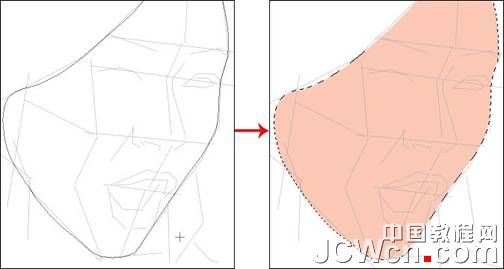按下键盘上的Ctrl+N组合键,或执行菜单栏上的“文件→新建”命令打开“新建”对话框,设置参照图7.2-1所示

图7.2-1“新建对话框的设置
新建图层,命名为“结构线1”,选择“直线工具”(快捷键U),在选项栏上设置该工具(见图7.2-2),用“直线工具”绘制结构线,如图7.2-3所示。

图7.2-2选项栏上设置“直线工具”工具

图7.2-3用“直线工具”绘制结构线
新建图层,命名为“结构线2”,用“直线工具”绘制五官形状的结构线,如图7.2-4所示。

图7.2-4用“直线工具”绘制五官形状的结构线
在“结构线1”层下新建图层,命名为“脸”,用“钢笔工具”(快捷键P)根据结构线绘制脸部轮廓形状封闭路径。
右击文档窗口,在快捷菜单中选择“建立选区”命令,将路径转换为选区后填充RGB值分别为250、200、180的
颜色,如图7.2-5所示。
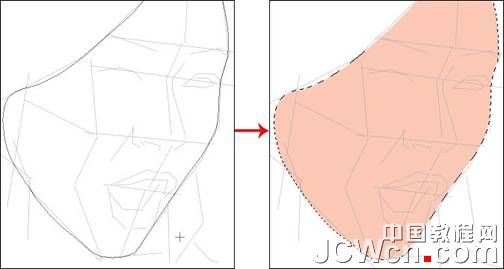
图7.2-5将路径转换为选区并填色的效果
根据结构用“钢笔工具”线绘制五官形状的路径,如图7.2-6所示。

图7.2-6五官形状的路径
用“路径选择工具”(快捷键A)选择“唇”部相应的路径,将路径转换为选区。按下键盘上的Shift+Ctrl+I组合键将
选区反选,用“减淡工具”(快捷键O)将唇外相应部位擦亮,如图7.2-7所示。

图7.2-7将唇外相应部位擦亮